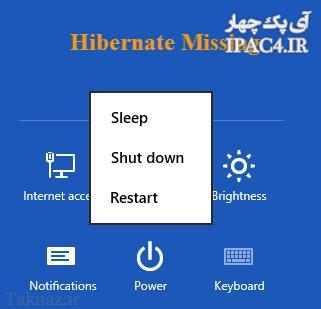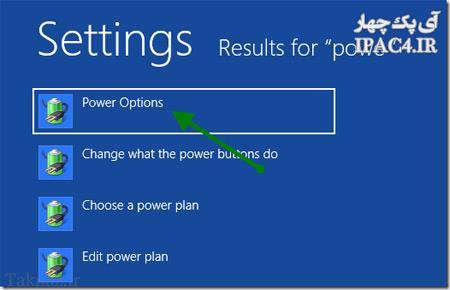کاری که هایبرنیت می کند این است که اطلاعات از حافظه ی دسترسی تصادفی یا RAM (مخفف Random Access Memory) به هارد دیسک منتقل می شود. لذا نیازی به برق نیست و ادامه ی کار با نرم افزارها ممکن می شود.
در Windows 8 مایکروسافت گزینه ی جدیدی روی میز قرار داده، منظور ما Fast Boot یا Fast Startup است که با استفاده از آن زمان بوت شدن ویندوز به یک دهم زمان بوت نسخه های قبلی ویندوز کاهش می یابد. اما مشکل اینجاست که قابلیت Hibernate از گزینه های موجود حذف شده، Fast Boot گزینه ی خوبی است اما مثل هایبرنیت قادر به ذخیره کردن کارهای در حال انجام نمی باشد. لذا اگر شما هم با این موضوع مشکل پیدا کردید، با ما همراه شوید تا نحوه ی فعال کردن گزینه ی هایبنیت را بررسی کنیم.
قدم اول: اگر ویندوز ۸ را روی لپ تاپ نصب کرده اید، روی آیکون باتری در سینی ویندوز کلیک کنید و گزینه ی More Options را انتخاب نمایید تا تنظیمات مربوط به خاموش و روشن کردن ویندوز ۸ نمایش داده شود.
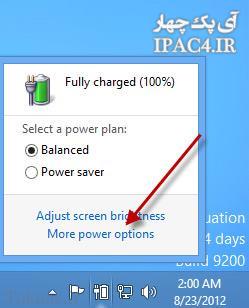
اگر از دسکتاپ استفاده می کنید، صفحه ی استارت ویندوز ۸ را باز کنید و با جست وجوی power گزینه ی Power Options را پیدا کنید.
قدم دوم: در Power Options روی لینک Choose what closing the lid does (انتخاب کردن عملکرد سیستم در صورت بستن در لپ تاپ) کلیک کنید تا Windows 8 Power System Settings باز شود.
قدم سوم: در تنظیمات سیستم در بخش Shutdown settings گزینه ی Hibernate را می بینید، اما نافعال است و نمی توان آن را تغییر داد لذا روی لینک Change Settings that are currently unavailable به معنی تغییر دادن گزینه هایی که در حال حاضر موجود نیستند، کلیک کنید.
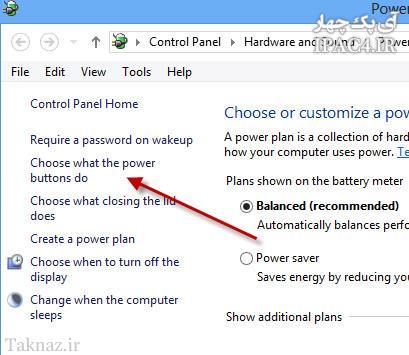
قدم چهارم: حالا می توانید جلوی گزینه ی Hibernate تیکی گذاشته و آن را فعال نمائید.
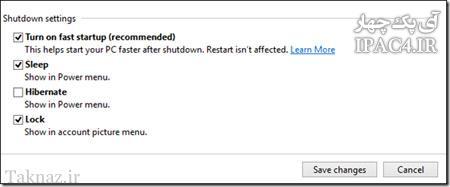
حالا هایبرنیت فعال است و می توانید آن را به عنوان عملکرد کلید خاموش یا بستن در لپ تاپ تنظیم نمائید. البته با فشار دادن کلید ویندوز هم منوی Power نمایش داده می شود و می توان از آن هم استفاده کرد.
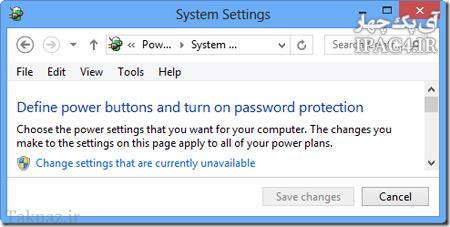
در نهایت یادتان باشد که وقتی هایبرنیت را فعال می کنید، بخشی از فضای هارد برای آن در نظر گرفته می شود ولی نگران نباشید، این فضا در حد رم سیستم و بسیار کمتر از فضای هارد دیسک شماست.